ビデオや映画を視聴する時、もしその動画に3D効果があれば、より迫力がある画面でその動画を楽しめることができますね。実は、普通な2Dビデオでも、変換ソフトを使えば、簡単な操作で3D効果を追加し、3D動画に変換することができます。ここから紹介する「FonePaw スーパーメディア変換」はまさにそんな便利な変換ソフトです。このソフトを使えば、MP4、MKV、AVIなど様々な形式の動画ファイルを3D動画に変換可能です。
こちらからソフトを無料ダウンロード、体験できます。
Windows Version DownloadMac Version Download
2D動画を3Dに変換する手順
ステップ1.2D動画を追加する
「FonePawスーパーメディア変換」をダウンロードし、インストールしてから起動します。メインウィンドウから「ツールボックス」を選択して、それから「3D作成」の機能を選択してください。3D作成の画面で「+」をクリックして、3Dに変換したい動画ファイルをソフトに追加してください。
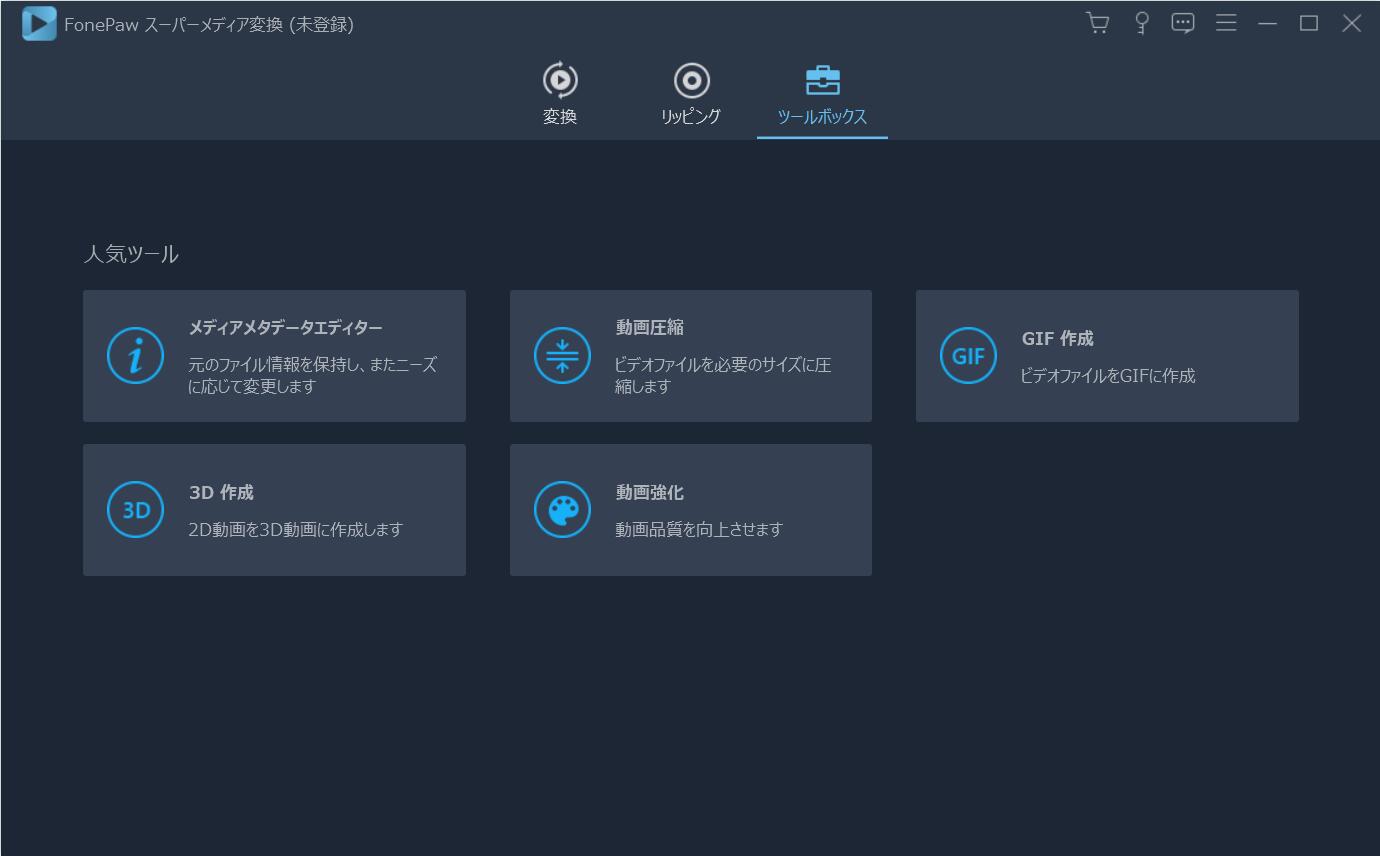
ステップ2.3D効果を編集する
動画を追加した後、ソフトがデフォルト設定で動画に3D効果をつけます。同時にプレビューウィンドウでは3D効果を付けた動画を再生しますので、3D変換後の交換を直接見えます。この画面では3D動画の奥行き、フォーマット、品質等も設定可能です、プレビュー画面を確認しながら最適な3D効果を調整しましょう。
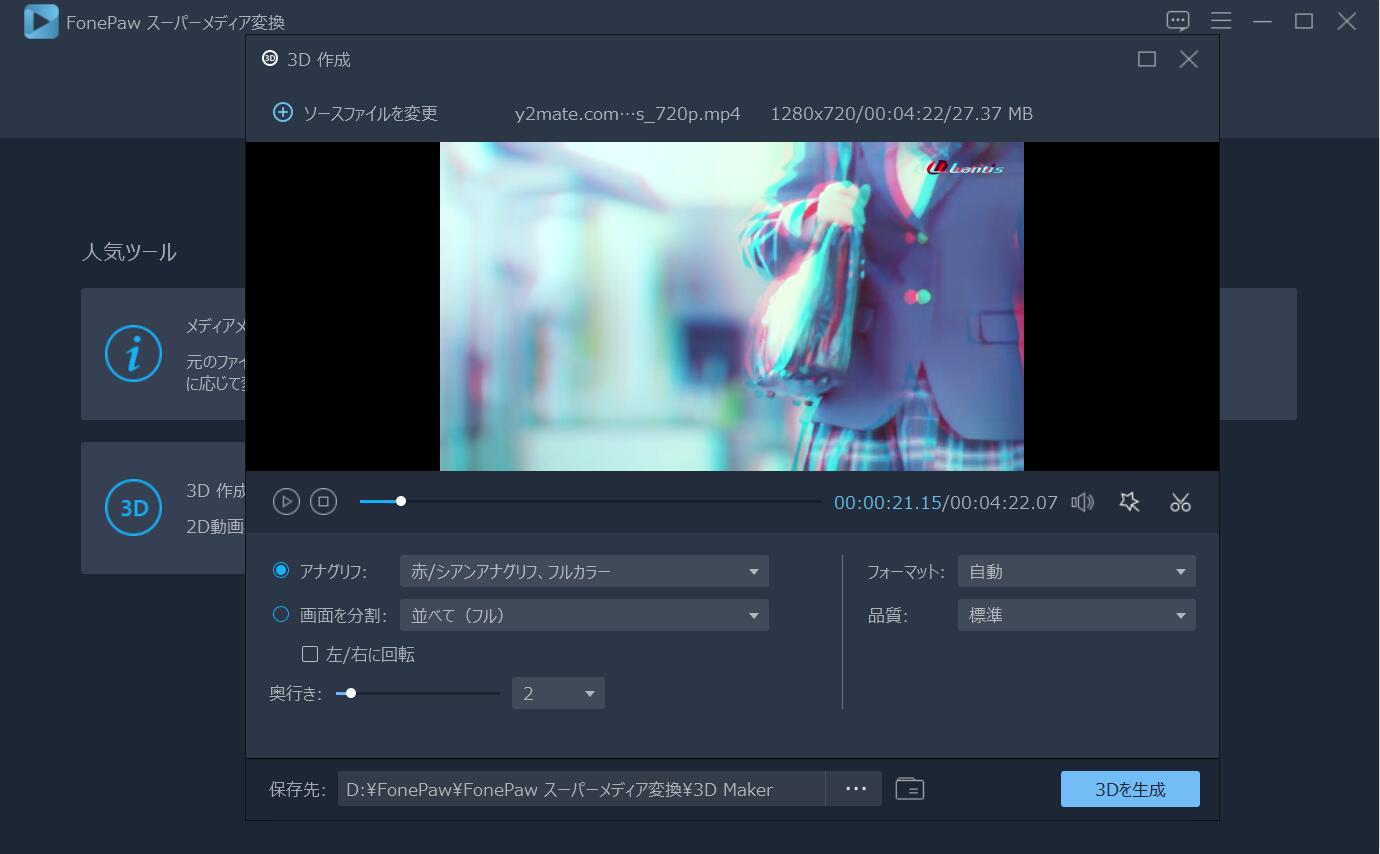
ステップ3.2Dから3Dへの変換を実行する
変換後の3D動画の保存先フォルダは画面左下の「保存先」項目から選択できます。最後は「3Dを生成」ボタンをクリックすれば、動画の変換が開始します。完成した後、3Dメガネを掛けて、出来上がった3D動画をパソコンやテレビ等で再生し、映画館並みの3D体験を家で始めましょう!
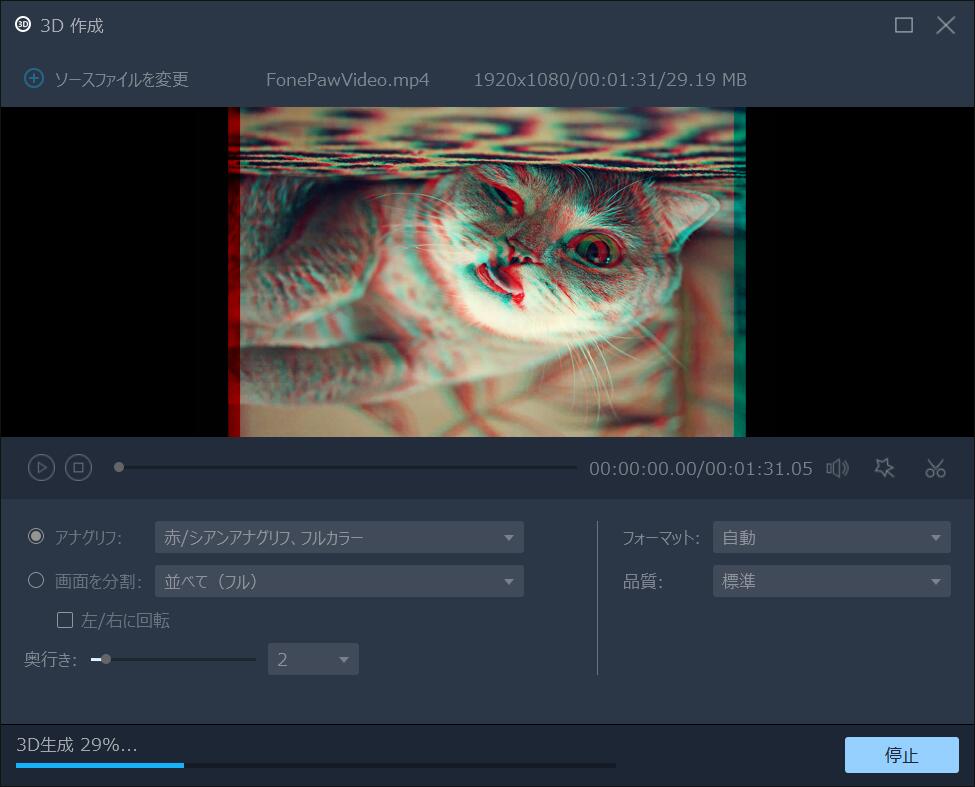
以上は2D動画を3Dに変換するやり方の紹介です。「FonePaw スーパーメディア変換」は無料体験できますので、今すぐ下にあるダウンロードボタンをクリックして、ソフトをお試し下さい!
 オンラインPDF圧縮
オンラインPDF圧縮 オンラインPDF圧縮
オンラインPDF圧縮


